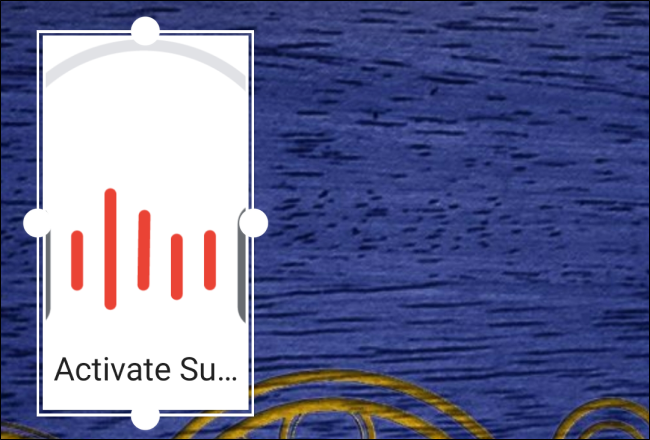Ο Βοηθός Google διευκολύνει την ολοκλήρωση ψηφιακών εργασιών, αλλά μπορεί να είναι απρόσιτος για όσους δεν έχουν επιδέξια δάχτυλα ή σταθερή φωνή. Με το Εφαρμογή Action Blocks για Android, μπορείτε να μετατρέψετε σύνθετες εντολές σε ένα μόνο ψηφιακό πάτημα κουμπιού.
Τι είναι τα Action Blocks;
Το Action Blocks είναι μια εφαρμογή Android από την Google που σας επιτρέπει να μειώσετε σύνθετες εργασίες smartphone από δεκάδες διαφορετικές ενέργειες σε ένα μόνο πάτημα. Εκατομμύρια άνθρωποι σε όλο τον κόσμο αντιμετωπίζουν μια τεράστια γκάμα εμποδίων που τους εμποδίζουν να ασχοληθούν με τον Βοηθό Google για την αναπαραγωγή βίντεο YouTube ή τον έλεγχο έξυπνων οικιακών συσκευών.
Για τον εορτασμό της Παγκόσμιας Ημέρας Ευαισθητοποίησης για την Προσβασιμότητα του 2020, Η Google κυκλοφόρησε το Action Blocks να βοηθήσει στην περαιτέρω σύνδεση ατόμων με ήπια και σοβαρή αναπηρία.
Ο μηχανικός της Google, Lorenzo Caggioni, δημιούργησε για πρώτη φορά τον προκάτοχο του Action Blocks για τον αδερφό του, ο οποίος δεν μπορούσε να χρησιμοποιήσει την περισσότερη τεχνολογία λόγω των αναπηριών του. Έργο DIVAΤο , το οποίο είναι συντομογραφία του DIVersely Assisted, χρησιμοποιεί Raspberry Pi και Google Assistant για να δώσει μεγαλύτερη ανεξαρτησία σε όσους δεν μπορούν να εκτελέσουν συγκεκριμένες εργασίες σε smartphone.
Οι προγραμματιστές μπορούν να χρησιμοποιήσουν το Project DIVA για να αναθέσουν εργασίες σε ένα φυσικό κουμπί που στη συνέχεια εκτελεί πολλές σύνθετες ψηφιακές εργασίες με ένα μόνο πάτημα.

Το Action Blocks χρησιμοποιεί ψηφιακά κουμπιά αντί για τα φυσικά κουμπιά του DIVA και παρέχει μια φιλική προς το χρήστη διεπαφή που θα χρησιμοποιήσετε για να τακτοποιήσετε πολύπλοκες διαδικασίες σε ένα μόνο πάτημα. Όπως και οι Ρουτίνες του Βοηθού Google, αυτά τα Actions Blocks μπορούν να εκτελέσουν όλες τις εργασίες που μπορεί να κάνει ο εικονικός σας βοηθός.
Πώς να ρυθμίσετε το Action Blocks
Για να ξεκινήσετε με το Action Blocks, κατεβάστε την εφαρμογή από το Google Play Store στη συσκευή σας Android. Βεβαιωθείτε ότι έχετε ενεργοποιημένο το Google Assistant στο τηλέφωνό σας.
Μόλις εγκατασταθούν τα Action Blocks, ξεκινήστε την εφαρμογή και πατήστε τον σύνδεσμο “Πώς λειτουργεί” για να μάθετε περισσότερα σχετικά με το τι μπορεί να κάνει. Ξεκινήστε να φτιάχνετε τα δικά σας ψηφιακά κουμπιά επιλέγοντας το «Δημιουργία μπλοκ ενεργειών».
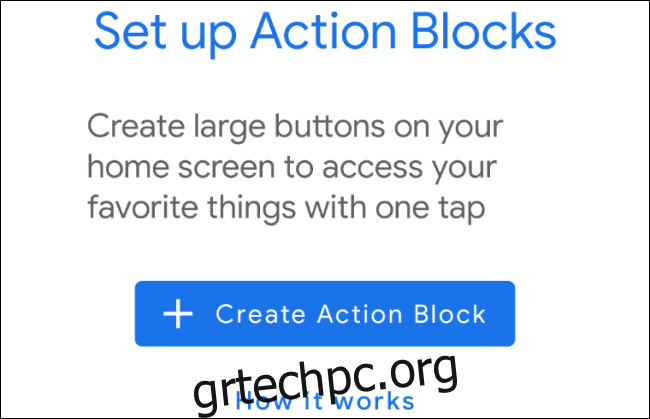
Στο μενού “Δημιουργία μπλοκ ενεργειών”, μπορείτε να επιλέξετε από πολλές καθημερινές ενέργειες, όπως η πραγματοποίηση τηλεφωνικών κλήσεων ή η αναπαραγωγή πολυμέσων. Πατήστε «Περισσότερες ενέργειες» για να αποκτήσετε πρόσβαση σε πρόσθετες λειτουργίες, όπως χειριστήρια έξυπνου σπιτιού, υπενθυμίσεις, ημερολόγια και άλλα.
Επιλέξτε μία από αυτές τις ενέργειες για να εμφανίσετε ένα μπλοκ ενεργειών με πρότυπο ή επιλέξτε “Δημιουργία προσαρμοσμένης ενέργειας” για να χρησιμοποιήσετε ένα κενό μπλοκ ενεργειών.
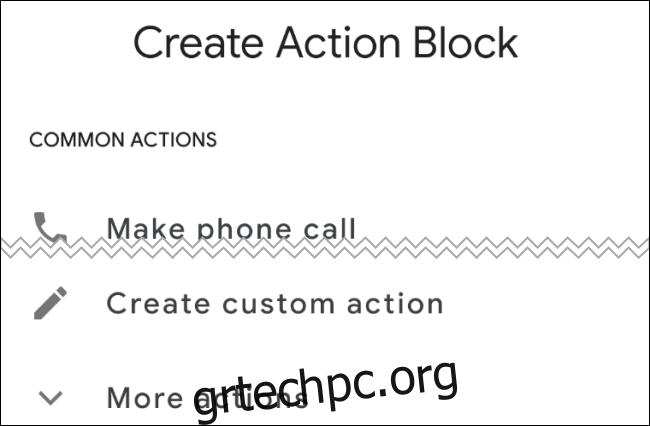
Εάν επιλέξετε ένα πρότυπο για μια συγκεκριμένη ενέργεια, θα δείτε ότι η εντολή του Βοηθού Google για αυτήν την ενέργεια είναι ήδη γραμμένη. Επεξεργαστείτε την εντολή όπως σας ταιριάζει. Εάν δεν θέλετε ο Βοηθός Google να ανακοινώνει την ενέργεια φωναχτά κάθε φορά που χρησιμοποιείται αυτό το Μπλοκ ενεργειών, βεβαιωθείτε ότι η επιλογή “Να μιλάτε πάντα δυνατά” δεν είναι επιλεγμένη.
Χρησιμοποιήστε το κουμπί “Test Action” για να βεβαιωθείτε ότι αυτή η εντολή κάνει αυτό που θέλετε να κάνει. Πατήστε «Επόμενο» στο κάτω μέρος της οθόνης όταν ολοκληρώσετε την επεξεργασία και τη δοκιμή αυτής της εντολής.
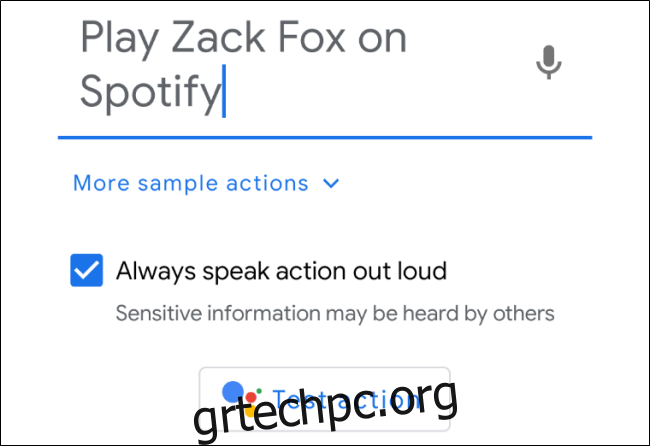
Στη συνέχεια, θα θέλετε να δημιουργήσετε ένα μοναδικό όνομα για αυτό το μπλοκ ενεργειών. Από εκεί, επιλέξτε μια εικόνα που θα σας βοηθήσει να αναγνωρίσετε το κουμπί από τη βιβλιοθήκη φωτογραφιών σας ή τη βιβλιοθήκη συμβόλων και εικονιδίων της Google ή τραβήξτε μια νέα φωτογραφία με την κάμερά σας. Όταν είστε έτοιμοι να προχωρήσετε, πατήστε «Αποθήκευση μπλοκ ενεργειών» στο κάτω μέρος της οθόνης.
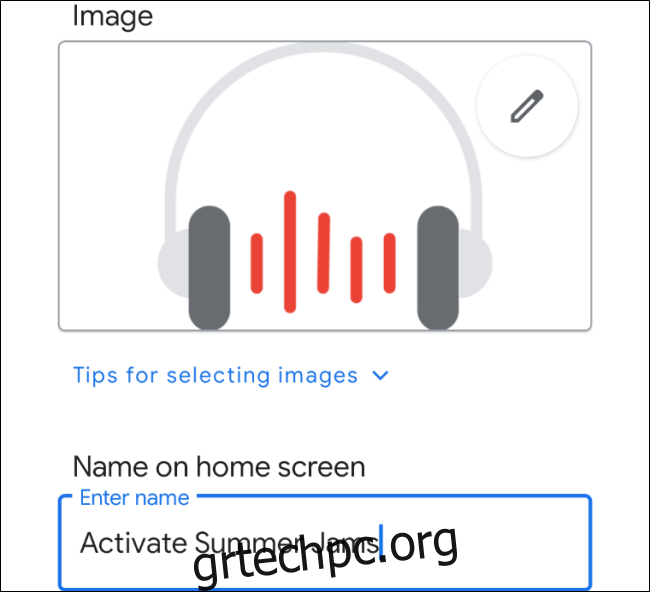
Μόλις αποθηκευτεί το Action Block, μπορείτε να το τοποθετήσετε αυτόματα στην αρχική σας οθόνη ή να δημιουργήσετε περισσότερα Action Blocks και να τα τοποθετήσετε αργότερα.
Για να τοποθετήσετε ένα Action Block, πατήστε το από την κύρια οθόνη Action Blocks και επιλέξτε “Place On Home Screen”.
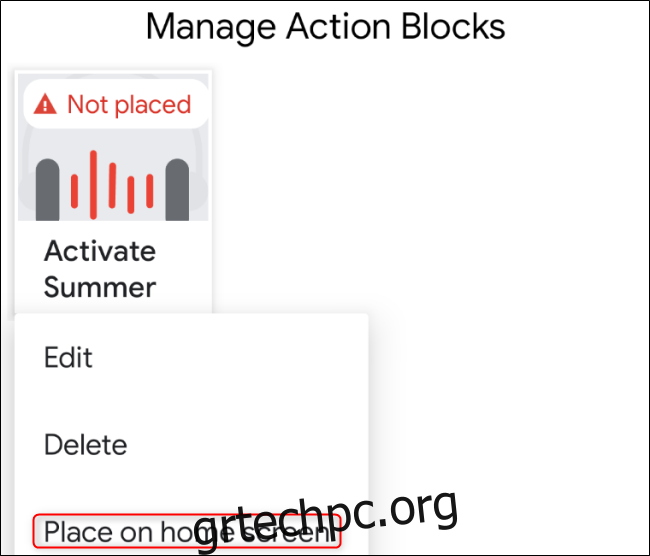
Τα κουμπιά δράσης έχουν προεπιλεγμένο μέγεθος 2×2 στην οθόνη του smartphone Android σας. Πατήστε παρατεταμένα το γραφικό στοιχείο Action Block μέχρι τέσσερις κουκκίδες να σημαδέψουν την περίμετρο του μπλοκ για να το μετακινήσετε ή να αλλάξετε το μέγεθός του.